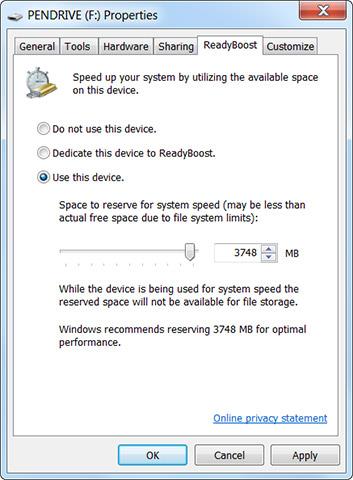Когда вы подключаете USB-накопитель к старому компьютеру с Windows (и даже с Windows 8 ), Windows спросит вас, хотите ли вы ускорить работу своей системы с помощью ReadyBoost. Но что такое ReadyBoost и действительно ли он помогает повысить скорость вашего компьютера ?
ReadyBoost был официально представлен в Windows Vista, и на момент его запуска Microsoft активно продвигала эту функцию. Однако, к сожалению, реальная ситуация не такая, как ожидали пользователи. Хотя ReadyBoost может быть полезен в некоторых ограниченных случаях, в целом он не слишком помогает сделать ваш компьютер более мощным.
Как работает ReadyBoost?
ReadyBoost работает вместе с SuperFetch. SuperFetch — это функция, также представленная в Windows Vista, которая отслеживает программы, которые вы используете на своем компьютере, и автоматически загружает файлы этих программ и библиотеки приложений в память вашего компьютера ( ОЗУ) . ), поэтому при запуске приложения оно запускается быстрее, потому что ваш компьютер прочитал файлы приложения из памяти, а не с диска. Пустая оперативная память обычно не работает должным образом, поэтому использование кэшированной памяти, к которой часто обращаются приложения, может повысить быстродействие вашего компьютера.

SuperFetch обычно использует собственную память вашего компьютера и хранит файлы в оперативной памяти. Однако SuperFetch также может работать с USB-накопителем, когда ReadyBoost активен. Когда вы подключаете USB-накопитель к компьютеру и включаете функцию ReadyBoost, Windows сохраняет данные SuperFetch на вашем USB-накопителе, тем самым освобождая системную память. Чтение различных небольших файлов с USB происходит быстрее, чем чтение их с жесткого диска , поэтому теоретически это может помочь повысить производительность вашей системы.
Почему ReadyBoost может вам не пригодиться?
ReadyBoost, по сути, очень хорошая функция, но проблема в том, что USB-накопитель работает медленнее, чем ОЗУ, поэтому хранить данные SuperFetch в оперативной памяти компьютера все же лучше, чем хранить их на USB. Поэтому ReadyBoost реально работает только в том случае, если на вашем компьютере нет необходимого объема оперативной памяти. Если у вас уже достаточно оперативной памяти, ReadyBoost больше не будет полезен.

Видно, что ReadyBoost — идеальная функция для компьютеров, оснащенных небольшим объемом оперативной памяти. Когда была выпущена Windows Vista, компания Anandtech провела тестирование ReadyBoost, и результаты в то время разочаровали многих людей. В сочетании с компьютером с 512 МБ ОЗУ (очень небольшое количество, современные компьютеры нового поколения часто содержат несколько ГБ ОЗУ) ReadyBoost действительно помогает повысить производительность во многих конкретных случаях. Однако добавление большего количества оперативной памяти всегда повышает производительность значительно больше, чем использование ReadyBoost.
Это указывает на тот факт, что если на производительность используемого вами компьютера действительно влияет нехватка оперативной памяти, добавление большего количества оперативной памяти приведет к большей эффективности вместо использования ReadyBoost.
В каких случаях ReadyBoost может повысить свою ценность?
Как уже упоминалось, ReadyBoost по-прежнему может быть полезен, если ваш текущий компьютер имеет небольшой объем оперативной памяти (512 МБ или даже 1 ГБ), и вы не хотите или не можете добавлять больше оперативной памяти по какой-либо причине, например, если стоимость слишком высока или ваше устройство например, не поддерживает обновление оперативной памяти. На этом этапе резервный USB-накопитель с ReadyBoost действительно станет отличным решением.

Если вы решите использовать ReadyBoost, помните, что скорость USB-накопителя также поможет определить, насколько увеличится производительность. Если у вас старый, медленный USB-накопитель, вы, вероятно, не увидите значительного увеличения производительности, даже если устройство имеет очень небольшой объем оперативной памяти. Windows не позволит вам использовать ReadyBoost на особенно медленных USB-накопителях, и наоборот. ReadyBoost не окажет абсолютно никакого эффекта, особенно если вы используете SSD . Это связано с тем, что твердотельные накопители по своей сути быстрее, чем флэш-накопители.
краткое содержание
Короче говоря, поскольку современные компьютеры по умолчанию часто имеют гораздо больший объем оперативной памяти, вы не увидите столько преимуществ от ReadyBoost, как в более старой системе с меньшим объемом оперативной памяти, чем раньше. . « Притворная ОЗУ » от ReadyBoost, конечно, не может обеспечить ту же производительность, что и реальная ОЗУ. Короче говоря, этот метод больше подойдет для старых компьютеров, которые используются долгое время.
Узнать больше: